Wenn Sie YouTube verwenden, um ein Video anzuschauen, kann automatisch zum nächsten Video gewechselt werden, wenn das vorherige zu Ende ist. Wenn Sie diese YouTube-Autoplay-Funktion nicht nutzen möchten, können Sie sie manuell deaktivieren. Dieser MiniTool-Beitrag zeigt Ihnen, wie Sie das YouTube Autoplay deaktivieren können. Egal, ob Sie einen Computer oder ein Mobiltelefon benutzt, hier finden Sie immer eine Methode.
Wenn Sie sich Videos auf YouTube ansehen, werden Sie vielleicht feststellen, dass YouTube nach dem Ende eines Videos automatisch zum nächsten Video übergeht. Das ist die YouTube Autoplay-Funktion. Die Autoplay-Videos sind mit Ihrem YouTube-Verlauf verknüpft. Diese Funktion soll Ihnen helfen, mehr Videos zu entdecken, die Sie interessieren.
Die YouTube-Autoplay-Funktion ist standardmäßig aktiviert. Wenn Sie diese Funktion als störend empfinden oder keine weiteren Videos mit dieser Funktion sehen möchten, können Sie das YouTube Autoplay deaktivieren.
Im Folgenden zeigen wir Ihnen, wie Sie die Autoplay-Funktion von YouTube sowohl auf dem PC als auch auf dem Telefon deaktivieren können.
Wie schaltet man YouTube Autoplay auf dem Computer aus?
Wenn Sie Ihren Computer verwenden, um YouTube-Videos anzusehen, und Sie die automatische Wiedergabe von YouTube auf dem PC deaktivieren möchten, können Sie die folgenden Schritte ausführen:
1. Öffnen Sie Ihren Desktop-Webbrowser und gehen Sie dann zu https://www.youtube.com/.
2. Melden Sie sich bei Ihrem Google-Konto an. Dieser Schritt ist nicht unbedingt notwendig, da Sie das YouTube Autoplay deaktivieren können, egal ob Sie angemeldet sind oder nicht. Wenn Sie sich jedoch mit Ihrem Google-Konto anmelden, wird diese Funktion für Ihr gesamtes Konto deaktiviert, unabhängig davon, welches Gerät Sie mit diesem Konto verwenden.
3. Wählen Sie einfach ein Video aus, um es zu öffnen und anzusehen. Sie müssen sich nicht das ganze Video ansehen.
4. Bewegen Sie den Mauszeiger auf das YouTube-Bedienfeld und deaktivieren Sie die Schaltfläche für die automatische Wiedergabe.
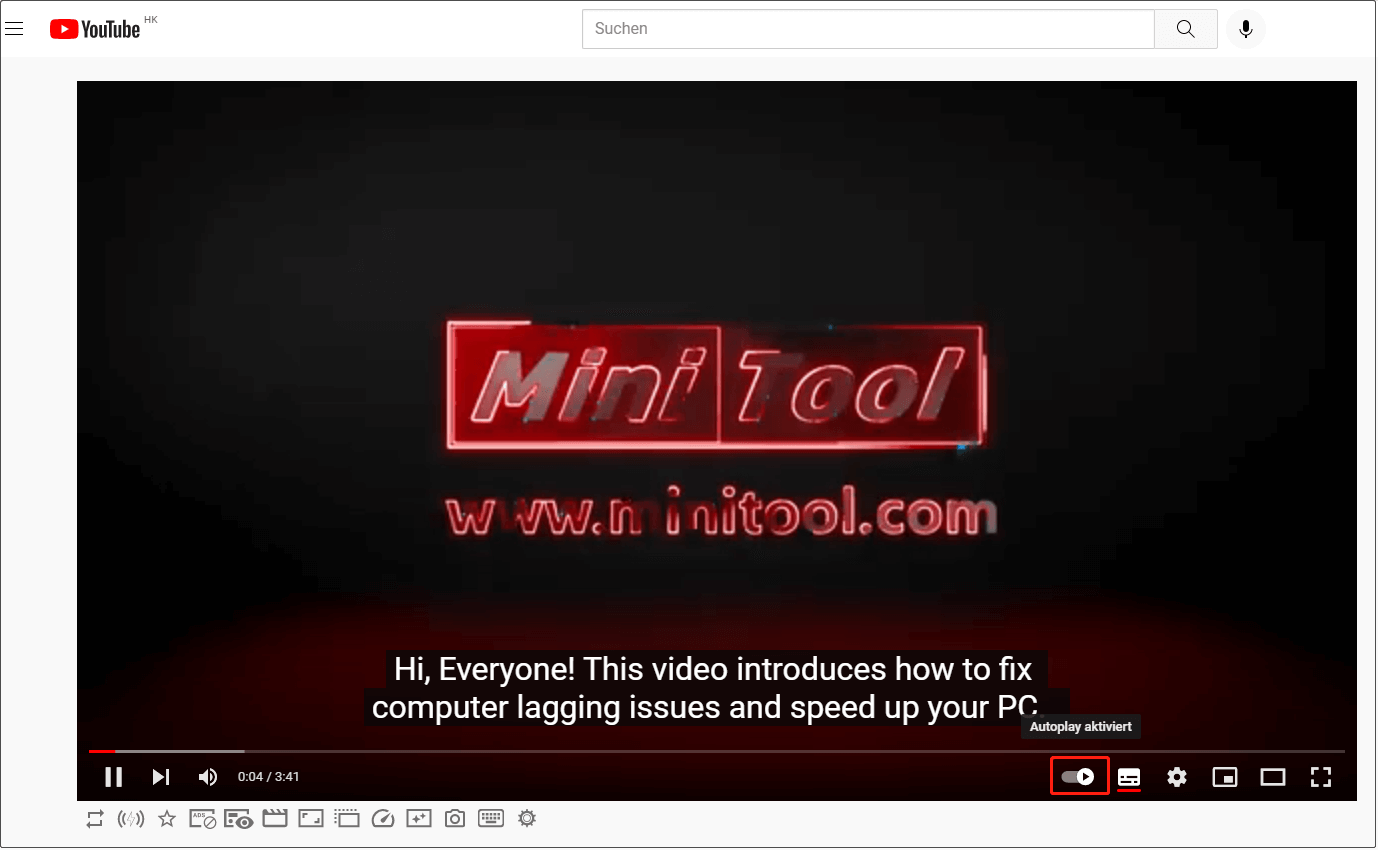
Dann können Sie überprüfen, ob die Einstellung erfolgreich war. Sie können auf die Schaltfläche Abspielen klicken, um die Wiedergabe des Videos fortzusetzen, oder die Prozessleiste direkt zu den letzten Sekunden des Videos ziehen und dann die Schaltfläche Abspielen auswählen. Wenn die Einstellung richtig ist, wird YouTube nach dem Ende des Videos nicht automatisch ein neues Video starten.
Wie schaltet man YouTube Autoplay auf dem Handy aus?
Wenn Sie die YouTube-App auf Ihrem Handy benutzen (egal ob Sie Android oder iOS verwenden), können Sie diese Schritte befolgen, um die automatische Wiedergabe von YouTube zu deaktivieren. Diese Schritte sind auch für YouTube.com in einem mobilen Webbrowser verfügbar.
- Öffnen Sie die YouTube-App auf Ihrem Handy oder gehen Sie über einen mobilen Webbrowser zu YouTube.com.
- Melden Sie sich mit Ihrem Google-Konto an. Diese Aktion bedeutet auch, dass die YouTube-Einstellung zum Ausschalten des Autoplays auf allen Ihren Geräten wirksam wird, wenn Sie auf dasselbe Konto zugreifen.
- Wählen Sie ein Video aus, um es abzuspielen, und halten Sie es dann an. Verwenden Sie während des gesamten Vorgangs nicht den Vollbildmodus.
- Es gibt auch eine Autoplay-Schaltfläche unter dem Videoplayer und über der Schaltfläche Up next. Deaktivieren Sie sie.
Nach dieser Einstellung können Sie das Video so lange abspielen, bis es endet, um zu sehen, ob YouTube ein neues Video abspielt.
